-
Bereitstellen einer NetScaler VPX- Instanz
-
Optimieren der Leistung von NetScaler VPX auf VMware ESX, Linux KVM und Citrix Hypervisors
-
NetScaler VPX-Konfigurationen beim ersten Start der NetScaler-Appliance in der Cloud anwenden
-
Verbessern der SSL-TPS-Leistung auf Public-Cloud-Plattformen
-
Gleichzeitiges Multithreading für NetScaler VPX in öffentlichen Clouds konfigurieren
-
Installieren einer NetScaler VPX Instanz auf einem Bare-Metal-Server
-
Installieren einer NetScaler VPX-Instanz auf Citrix Hypervisor
-
Installieren einer NetScaler VPX-Instanz in der VMware Cloud auf AWS
-
Installieren einer NetScaler VPX-Instanz auf Microsoft Hyper-V-Servern
-
Installieren einer NetScaler VPX-Instanz auf der Linux-KVM-Plattform
-
Voraussetzungen für die Installation virtueller NetScaler VPX-Appliances auf der Linux-KVM-Plattform
-
Provisioning der virtuellen NetScaler-Appliance mit OpenStack
-
Provisioning der virtuellen NetScaler-Appliance mit Virtual Machine Manager
-
Konfigurieren virtueller NetScaler-Appliances für die Verwendung der SR-IOV-Netzwerkschnittstelle
-
Provisioning der virtuellen NetScaler-Appliance mit dem virsh-Programm
-
Provisioning der virtuellen NetScaler-Appliance mit SR-IOV auf OpenStack
-
-
Bereitstellen einer NetScaler VPX-Instanz auf AWS
-
Bereitstellen einer eigenständigen NetScaler VPX-Instanz auf AWS
-
Download einer NetScaler VPX-Lizenz
-
Bereitstellen eines VPX-HA-Paar in derselben AWS-Verfügbarkeitszone
-
Bereitstellen eines VPX Hochverfügbarkeitspaars mit privaten IP-Adressen in verschiedenen AWS-Zonen
-
Schützen von AWS API Gateway mit NetScaler Web Application Firewall
-
Konfigurieren einer NetScaler VPX-Instanz für die Verwendung der SR-IOV-Netzwerkschnittstelle
-
Konfigurieren einer NetScaler VPX-Instanz für die Verwendung von Enhanced Networking mit AWS ENA
-
Bereitstellen einer NetScaler VPX Instanz unter Microsoft Azure
-
Netzwerkarchitektur für NetScaler VPX-Instanzen auf Microsoft Azure
-
Mehrere IP-Adressen für eine eigenständige NetScaler VPX-Instanz konfigurieren
-
Hochverfügbarkeitssetup mit mehreren IP-Adressen und NICs konfigurieren
-
Hochverfügbarkeitssetup mit mehreren IP-Adressen und NICs über PowerShell-Befehle konfigurieren
-
NetScaler-Hochverfügbarkeitspaar auf Azure mit ALB im Floating IP-Deaktiviert-Modus bereitstellen
-
Konfigurieren Sie eine NetScaler VPX-Instanz für die Verwendung von Azure Accelerated Networking
-
Konfigurieren Sie HA-INC-Knoten mithilfe der NetScaler-Hochverfügbarkeitsvorlage mit Azure ILB
-
NetScaler VPX-Instanz auf der Azure VMware-Lösung installieren
-
Eigenständige NetScaler VPX-Instanz auf der Azure VMware-Lösung konfigurieren
-
NetScaler VPX-Hochverfügbarkeitssetups auf Azure VMware-Lösung konfigurieren
-
Konfigurieren von GSLB in einem Active-Standby-Hochverfügbarkeitssetup
-
Konfigurieren von Adresspools (IIP) für eine NetScaler Gateway Appliance
-
NetScaler VPX-Instanz auf der Google Cloud Platform bereitstellen
-
Bereitstellen eines VPX-Hochverfügbarkeitspaars auf der Google Cloud Platform
-
VPX-Hochverfügbarkeitspaars mit privaten IP-Adressen auf der Google Cloud Platform bereitstellen
-
NetScaler VPX-Instanz auf Google Cloud VMware Engine bereitstellen
-
Unterstützung für VIP-Skalierung für NetScaler VPX-Instanz auf GCP
-
-
Bereitstellung und Konfigurationen von NetScaler automatisieren
-
Lösungen für Telekommunikationsdienstleister
-
Authentifizierung, Autorisierung und Überwachung des Anwendungsverkehrs
-
Wie Authentifizierung, Autorisierung und Auditing funktionieren
-
Grundkomponenten der Authentifizierung, Autorisierung und Audit-Konfiguration
-
Web Application Firewall-Schutz für virtuelle VPN-Server und virtuelle Authentifizierungsserver
-
Lokales NetScaler Gateway als Identitätsanbieter für Citrix Cloud
-
Authentifizierungs-, Autorisierungs- und Überwachungskonfiguration für häufig verwendete Protokolle
-
-
-
-
Konfigurieren von erweiterten Richtlinienausdrücken: Erste Schritte
-
Erweiterte Richtlinienausdrücke: Arbeiten mit Datumsangaben, Zeiten und Zahlen
-
Erweiterte Richtlinienausdrücke: Analysieren von HTTP-, TCP- und UDP-Daten
-
Erweiterte Richtlinienausdrücke: Analysieren von SSL-Zertifikaten
-
Erweiterte Richtlinienausdrücke: IP- und MAC-Adressen, Durchsatz, VLAN-IDs
-
Erweiterte Richtlinienausdrücke: Stream-Analytics-Funktionen
-
Zusammenfassende Beispiele für erweiterte Richtlinienausdrücke
-
-
-
-
-
-
-
Verwalten eines virtuellen Cache-Umleitungsservers
-
Statistiken für virtuelle Server zur Cache-Umleitung anzeigen
-
Aktivieren oder Deaktivieren eines virtuellen Cache-Umleitungsservers
-
Direkte Richtlinieneinschläge auf den Cache anstelle des Ursprungs
-
Verwalten von Clientverbindungen für einen virtuellen Server
-
Externe TCP-Integritätsprüfung für virtuelle UDP-Server aktivieren
-
-
Übersetzen die Ziel-IP-Adresse einer Anfrage in die Ursprungs-IP-Adresse
-
-
Verwalten des NetScaler Clusters
-
Knotengruppen für gepunktete und teilweise gestreifte Konfigurationen
-
Entfernen eines Knotens aus einem Cluster, der mit Cluster-Link-Aggregation bereitgestellt wird
-
Überwachen von Fehlern bei der Befehlsausbreitung in einer Clusterbereitstellung
-
VRRP-Interface-Bindung in einem aktiven Cluster mit einem einzigen Knoten
-
-
Konfigurieren von NetScaler als nicht-validierenden sicherheitsbewussten Stub-Resolver
-
Jumbo-Frames Unterstützung für DNS zur Handhabung von Reaktionen großer Größen
-
Zwischenspeichern von EDNS0-Client-Subnetzdaten bei einer NetScaler-Appliance im Proxymodus
-
-
GSLB-Entitäten einzeln konfigurieren
-
Anwendungsfall: Bereitstellung einer Domänennamen-basierten Autoscale-Dienstgruppe
-
Anwendungsfall: Bereitstellung einer IP-Adressbasierten Autoscale-Dienstgruppe
-
-
-
IP-Adresse und Port eines virtuellen Servers in den Request-Header einfügen
-
Angegebene Quell-IP für die Back-End-Kommunikation verwenden
-
Quellport aus einem bestimmten Portbereich für die Back-End-Kommunikation verwenden
-
Quell-IP-Persistenz für Back-End-Kommunikation konfigurieren
-
Lokale IPv6-Linkadressen auf der Serverseite eines Load Balancing-Setups
-
Erweiterte Load Balancing-Einstellungen
-
Allmählich die Belastung eines neuen Dienstes mit virtuellem Server-Level erhöhen
-
Anwendungen vor Verkehrsspitzen auf geschützten Servern schützen
-
Bereinigung von virtuellen Server- und Dienstverbindungen ermöglichen
-
Persistenzsitzung auf TROFS-Diensten aktivieren oder deaktivieren
-
Externe TCP-Integritätsprüfung für virtuelle UDP-Server aktivieren
-
Standortdetails von der Benutzer-IP-Adresse mit der Geolocation-Datenbank abrufen
-
Quell-IP-Adresse des Clients beim Verbinden mit dem Server verwenden
-
Limit für die Anzahl der Anfragen pro Verbindung zum Server festlegen
-
Festlegen eines Schwellenwerts für die an einen Dienst gebundenen Monitore
-
Grenzwert für die Bandbreitenauslastung durch Clients festlegen
-
-
-
Lastausgleichs für häufig verwendete Protokolle konfigurieren
-
Anwendungsfall 5: DSR-Modus beim Verwenden von TOS konfigurieren
-
Anwendungsfall 6: Lastausgleich im DSR-Modus für IPv6-Netzwerke mit dem TOS-Feld konfigurieren
-
Anwendungsfall 7: Konfiguration des Lastenausgleichs im DSR-Modus mithilfe von IP Over IP
-
Anwendungsfall 8: Lastausgleich im Einarmmodus konfigurieren
-
Anwendungsfall 9: Lastausgleich im Inlinemodus konfigurieren
-
Anwendungsfall 10: Lastausgleich von Intrusion-Detection-System-Servern
-
Anwendungsfall 11: Netzwerkverkehr mit Listenrichtlinien isolieren
-
Anwendungsfall 12: Citrix Virtual Desktops für den Lastausgleich konfigurieren
-
Anwendungsfall 13: Konfiguration von Citrix Virtual Apps and Desktops für den Lastausgleich
-
Anwendungsfall 14: ShareFile-Assistent zum Lastausgleich Citrix ShareFile
-
Anwendungsfall 15: Konfiguration des Layer-4-Lastenausgleichs auf der NetScaler Appliance
-
SSL-Offload und Beschleunigung
-
Unterstützung des TLSv1.3-Protokolls wie in RFC 8446 definiert
-
Unterstützungsmatrix für Serverzertifikate auf der ADC-Appliance
-
Unterstützung für Intel Coleto SSL-Chip-basierte Plattformen
-
Unterstützung für Thales Luna Network Hardwaresicherheitsmodul
-
-
-
CloudBridge Connector-Tunnels zwischen zwei Rechenzentren konfigurieren
-
CloudBridge Connector zwischen Datacenter und AWS Cloud konfigurieren
-
CloudBridge Connector Tunnels zwischen einem Rechenzentrum und Azure Cloud konfigurieren
-
CloudBridge Connector Tunnels zwischen Datacenter und SoftLayer Enterprise Cloud konfigurieren
-
-
Konfigurationsdateien in einem Hochverfügbarkeitssetup synchronisieren
-
Hochverfügbarkeitsknoten in verschiedenen Subnetzen konfigurieren
-
Beschränken von Failovers, die durch Routenmonitore im Nicht-INC-Modus verursacht werden
-
HA-Heartbeat-Meldungen auf einer NetScaler-Appliance verwalten
-
NetScaler in einem Hochverfügbarkeitssetup entfernen und ersetzen
This content has been machine translated dynamically.
Dieser Inhalt ist eine maschinelle Übersetzung, die dynamisch erstellt wurde. (Haftungsausschluss)
Cet article a été traduit automatiquement de manière dynamique. (Clause de non responsabilité)
Este artículo lo ha traducido una máquina de forma dinámica. (Aviso legal)
此内容已经过机器动态翻译。 放弃
このコンテンツは動的に機械翻訳されています。免責事項
이 콘텐츠는 동적으로 기계 번역되었습니다. 책임 부인
Este texto foi traduzido automaticamente. (Aviso legal)
Questo contenuto è stato tradotto dinamicamente con traduzione automatica.(Esclusione di responsabilità))
This article has been machine translated.
Dieser Artikel wurde maschinell übersetzt. (Haftungsausschluss)
Ce article a été traduit automatiquement. (Clause de non responsabilité)
Este artículo ha sido traducido automáticamente. (Aviso legal)
この記事は機械翻訳されています.免責事項
이 기사는 기계 번역되었습니다.책임 부인
Este artigo foi traduzido automaticamente.(Aviso legal)
这篇文章已经过机器翻译.放弃
Questo articolo è stato tradotto automaticamente.(Esclusione di responsabilità))
Translation failed!
Download einer NetScaler VPX-Lizenz
Nach dem Start der NetScaler VPX-kundenlizenzierten Instanz vom AWS-Marktplatz ist eine Lizenz erforderlich. Weitere Informationen zur VPX-Lizenzierung finden Sie unter Übersicht über die Lizenzierung.
Sie müssen:
- Verwenden Sie das Lizenzportal auf der Citrix Website, um eine gültige Lizenz zu generieren.
- Laden Sie die Lizenz auf die Instanz hoch.
Wenn es sich um eine kostenpflichtige Marketplace-Instanz handelt, müssen Sie keine Lizenz installieren. Der richtige Funktionsumfang und die richtige Leistung werden automatisch aktiviert.
Wenn Sie eine NetScaler VPX-Instanz mit einer Modellnummer über VPX 5000 verwenden, ist der Netzwerkdurchsatz möglicherweise nicht der gleiche wie in der Lizenz der Instanz angegeben. Andere Funktionen wie SSL-Durchsatz und SSL-Transaktionen pro Sekunde können jedoch verbessert werden.
Im c4.8xlarge Instanztyp wird eine 5-Gbit/s-Netzwerkbandbreite beobachtet.
So migrieren Sie das AWS-Abonnement auf BYOL
In diesem Abschnitt wird das Verfahren zur Migration vom AWS-Abonnement auf Bring your own License (BYOL) beschrieben, und umgekehrt.
Führen Sie die folgenden Schritte aus, um ein AWS-Abonnement auf BYOL zu migrieren:
Hinweis
Der Schritt 2 und der Schritt 3 werden auf der NetScaler VPX-Instanz ausgeführt, und alle anderen Schritte werden im AWS-Portal ausgeführt.
- Erstellen Sie eine BYOL EC2-Instanz mit NetScaler VPX - Kundenlizenziert in derselben Availability Zone wie die alte EC2-Instanz, die dieselbe Sicherheitsgruppe, IAM-Rolle und das gleiche Subnetz hat. Die neue EC2-Instanz muss nur eine ENI-Schnittstelle haben.
- Gehen Sie folgendermaßen vor, um die Daten auf der alten EC2-Instanz mit der NetScaler GUI zu sichern.
- Navigieren Sie zu System > Backup und Wiederherstellen.
-
Klicken Sie auf der Begrüßungsseite auf Backup/Importieren, um den Vorgang zu starten.

- Geben Sie auf der Seite “Backup/Import “ die folgenden Details ein:
- Name — Name der Sicherungsdatei.
- Level — Wählen Sie die Backup-Level als Fullaus.
- Kommentar — Geben Sie eine kurze Beschreibung des Backup an.
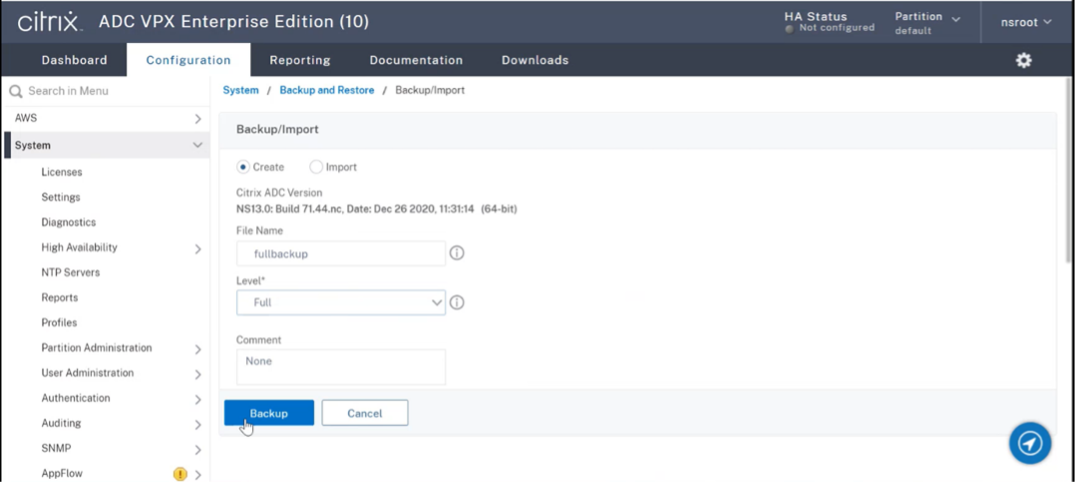
-
Klicken Sie auf Backup. Sobald die Backup abgeschlossen ist, können Sie die Datei auswählen und auf Ihren lokalen Computer herunterladen.
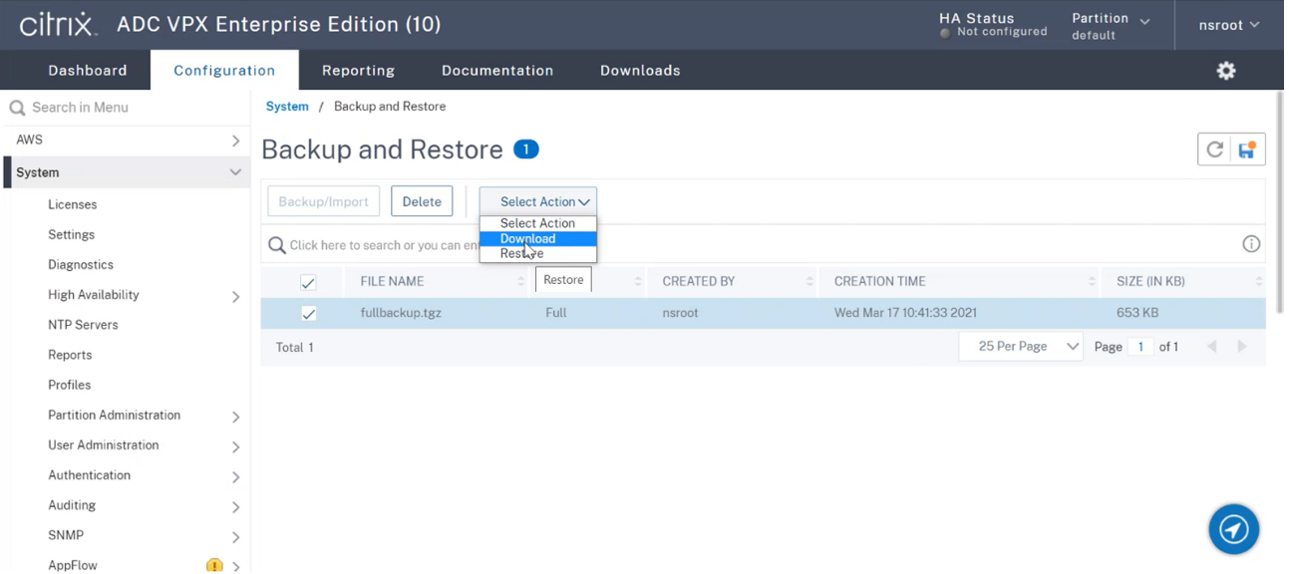
-
Gehen Sie folgendermaßen vor, um die Daten auf der neuen EC2-Instanz mit der NetScaler GUI wiederherzustellen:
- Navigieren Sie zu System > Backup und Wiederherstellen.
- Klicken Sie auf Backup/Import, um den Vorgang zu starten.
-
Wählen Sie die Option Importieren aus und laden Sie die Sicherungsdatei hoch.
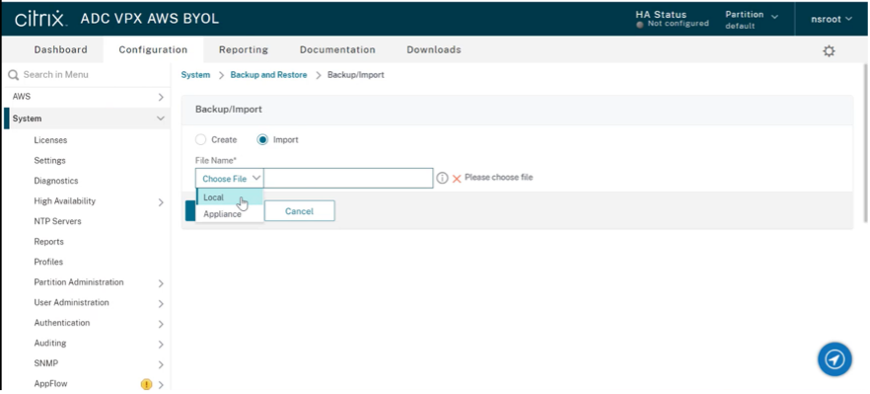
- Wählen Sie die Datei aus.
-
Wählen Sie im Dropdownmenü Aktion auswählen die Option Wiederherstellenaus.
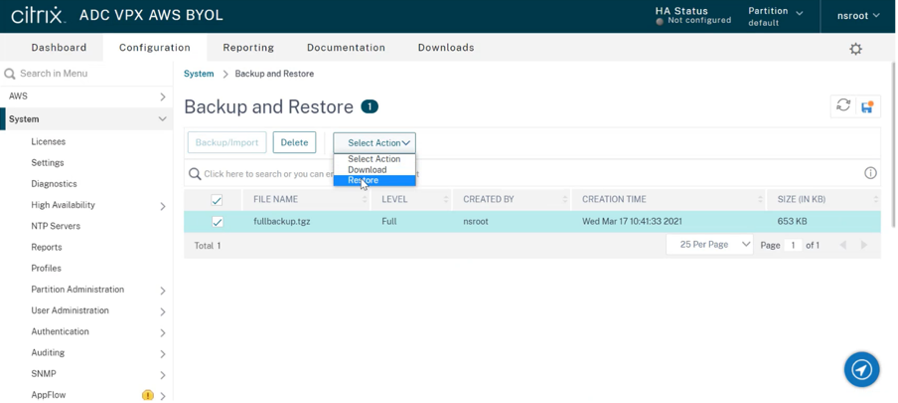
-
Überprüfen Sie auf der Seite Wiederherstellen die Dateidetails und klicken Sie auf Wiederherstellen.
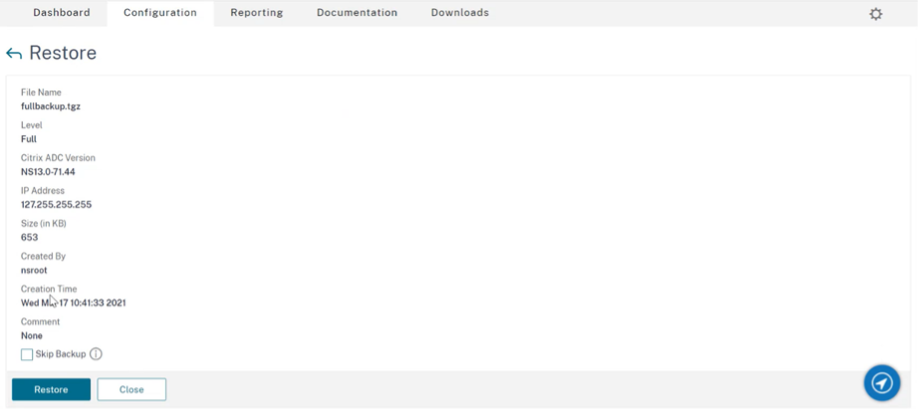
- Starten Sie nach der Wiederherstellung die EC2-Instanz neu.
-
Verschieben Sie alle Schnittstellen (mit Ausnahme der Verwaltungsschnittstelle, an die die NSIP-Adresse gebunden ist) von der alten EC2-Instanz zur neuen EC2-Instanz. Gehen Sie folgendermaßen vor, um eine Netzwerkschnittstelle von einer EC2-Instanz in eine andere zu verschieben:
- Stoppen Sie im AWS-Portalsowohl die alte als auch die neue EC2-Instanz.
- Navigieren Sie zu Netzwerkschnittstellenund wählen Sie die Netzwerkschnittstelle aus, die an die alte EC2-Instanz angeschlossen ist.
-
Trennen Sie die EC2-Instanz, indem Sie auf Aktionen > Trennenklicken.
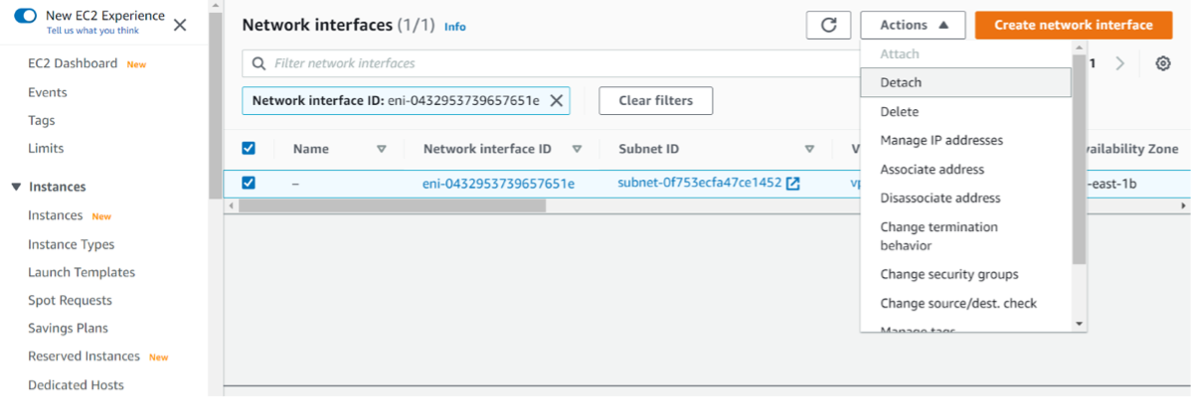
-
Schließen Sie die Netzwerkschnittstelle an die neue EC2-Instanz an, indem Sie auf Aktionen > Anhängenklicken. Geben Sie den Namen der EC2-Instanz ein, an den die Netzwerkschnittstelle angeschlossen werden muss.
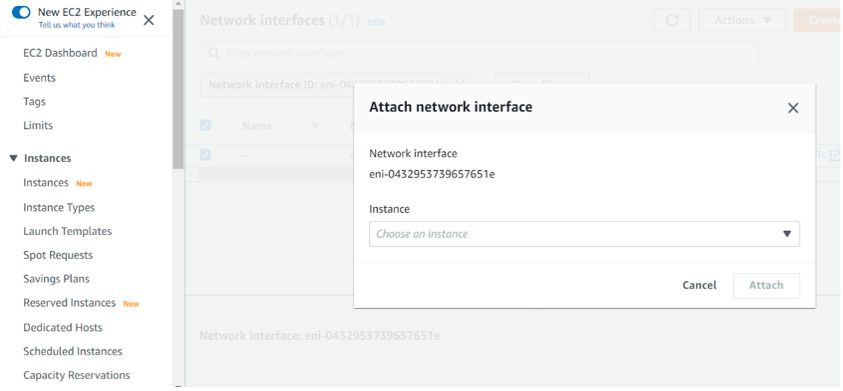
- Führen Sie den Schritt 1 bis Schritt 4 für alle anderen angehängten Schnittstellen aus. Vergewissern Sie sich, dass Sie die Reihenfolge befolgen und die Reihenfolge der Schnittstelle beibehalten. Das heißt, trennen Sie zuerst Schnittstelle 2 und schließen Sie es an, trennen Sie dann Schnittstelle 3 und schließen Sie es an und so weiter.
-
Sie können die Verwaltungsschnittstelle nicht von einer alten EC2-Instanz trennen. Verschieben Sie also alle sekundären IP-Adressen (falls vorhanden) auf der Verwaltungsschnittstelle (primäre Netzwerkschnittstelle) der alten EC2-Instanz auf die neue EC2-Instanz. Gehen Sie folgendermaßen vor, um eine IP-Adresse von einer Schnittstelle in eine andere zu verschieben:
- Stellen Sie im AWS-Portalsicher, dass sich sowohl die alten als auch die neue EC2-Instanzen im Status “ Stop “ befinden.
- Navigieren Sie zu Netzwerkschnittstellenund wählen Sie die Verwaltungsnetzwerkschnittstelle aus, die an die alte EC2-Instanz angeschlossen ist.
- Klicken Sie auf Aktionen > IP-Adresse verwaltenund notieren Sie sich alle sekundären IP-Adressen (falls vorhanden).
- Navigieren Sie zur Verwaltungsnetzwerkschnittstelle oder zur primären Schnittstelle der neuen EC2-Instanz.
- Klicken Sie auf Aktionen > IP-Adressen verwalten.
- Klicken Sie unter IPv4-Adressenauf Neue IP-Adresse zuweisen.
- Geben Sie die IP-Adressen ein, die im Schritt 3vermerkt sind.
- Aktivieren Sie das Kontrollkästchen Neuzuweisung sekundärer privater IP-Adressen zulassen.
-
Klicken Sie auf Speichern.
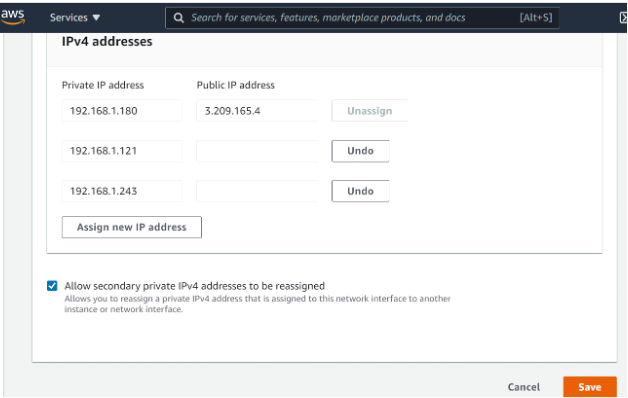
- Starten Sie die neue EC2-Instanz und überprüfen Sie die Konfiguration. Nachdem die gesamte Konfiguration verschoben wurde, können Sie die alte EC2-Instanz gemäß Ihren Anforderungen löschen oder behalten.
- Wenn eine EIP-Adresse an die NSIP-Adresse der alten EC2-Instanz angehängt ist, verschieben Sie die alte Instanz-NSIP-Adresse an die NSIP-Adresse der neuen Instanz.
- Wenn Sie zur alten Instanz zurückkehren möchten, führen Sie die gleichen Schritte in entgegengesetzter Weise zwischen der alten und der neuen Instanz aus.
- Nachdem Sie von der Abonnementinstanz zur BYOL-Instanz umgezogen sind, ist eine Lizenz erforderlich. Gehen Sie folgendermaßen vor, um eine Lizenz zu installieren:
- Verwenden Sie das Lizenzportal auf der Citrix Website, um eine gültige Lizenz zu generieren.
- Laden Sie die Lizenz auf die Instanz hoch. Weitere Informationen finden Sie unter VPX ADC - Installieren einer neuen Lizenz.
Hinweis
Wenn Sie die BYOL-Instanz auf eine Abonnementinstanz (kostenpflichtige Marketplace-Instanz) verschieben, müssen Sie die Lizenz nicht installieren. Der richtige Funktionsumfang und die richtige Leistung werden automatisch aktiviert.
Einschränkungen
Die Verwaltungsschnittstelle kann nicht auf die neue EC2-Instanz verschoben werden. Citrix empfiehlt daher, die Verwaltungsschnittstelle manuell zu konfigurieren. Weitere Informationen finden Sie unter Schritt 5 des vorherigen Verfahrens. Eine neue EC2-Instanz wird mit dem genauen Replikat der alten EC2-Instanz erstellt, aber nur die NSIP-Adresse hat eine neue IP-Adresse.
Teilen
Teilen
This Preview product documentation is Cloud Software Group Confidential.
You agree to hold this documentation confidential pursuant to the terms of your Cloud Software Group Beta/Tech Preview Agreement.
The development, release and timing of any features or functionality described in the Preview documentation remains at our sole discretion and are subject to change without notice or consultation.
The documentation is for informational purposes only and is not a commitment, promise or legal obligation to deliver any material, code or functionality and should not be relied upon in making Cloud Software Group product purchase decisions.
If you do not agree, select I DO NOT AGREE to exit.